ตัวตรวจสอบไฟล์ระบบเป็นหนึ่งในวิธีที่ดีที่สุดในการค้นหาไฟล์ที่เสียหายในพีซี Windows ของคุณ แล้วแก้ไขข้อมูลรีจิสทรี ในการเรียกใช้ยูทิลิตี้ คุณต้องเรียกใช้คำสั่ง “sfc /scannow” ในพรอมต์คำสั่ง/Powershell จากนั้นจะทำการสแกนไฟล์ระบบที่ได้รับการป้องกันทั้งหมดในพีซี Windows 10 ของคุณ มันรับรองความถูกต้องของไฟล์ทุกเวอร์ชันแล้วกู้คืนไฟล์ที่เสียหายในภายหลัง
อย่างไรก็ตาม ผู้ใช้หลายคนรายงานว่าพบข้อผิดพลาดที่ระบุว่า “Windows Resource Protection พบไฟล์ที่เสียหายแต่ไม่สามารถแก้ไขบางไฟล์ได้“. การพิจารณาว่าการเรียกใช้ sfc /scannow บ่อยครั้งเป็นสิ่งสำคัญในการซ่อมแซมไฟล์ที่เสียหายและทำให้ระบบทำงานได้อย่างราบรื่น ข้อผิดพลาดนี้ควรได้รับการแก้ไขโดยมีผลทันที มาดูกันว่าเป็นอย่างไร
วิธีแก้ไข: การใช้ Command Prompt
ขั้นตอนที่ 1: คลิกที่ เริ่ม กดปุ่มเดสก์ท็อปของคุณแล้วพิมพ์ พร้อมรับคำสั่ง ในช่องค้นหา คลิกขวาที่ผลลัพธ์แล้วคลิก เรียกใช้ในฐานะผู้ดูแลระบบ ที่จะเปิด พร้อมรับคำสั่ง ในโหมดผู้ดูแลระบบ
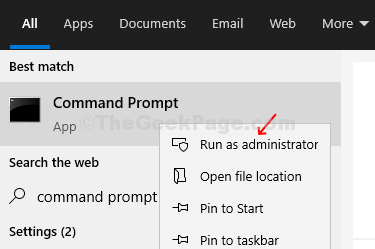
ขั้นตอนที่ 2: ตอนนี้ให้รันคำสั่งด้านล่างแล้วกด ป้อน:
DISM / ออนไลน์ / CLEANUP-IMAGE / RESTOREHEALTH

ตอนนี้รออย่างอดทนเนื่องจากต้องใช้เวลาพอสมควรกว่าจะเสร็จสิ้นกระบวนการ จะตรวจสอบส่วนประกอบที่เสียหาย จากนั้นจึงบันทึกความเสียหายและซ่อมแซมไฟล์ที่เสียหาย
เมื่อกระบวนการถูกแข่งขันและส่วนประกอบที่เสียหายได้รับการแก้ไขแล้ว มันจะแสดงข้อความ “การดำเนินการกู้คืนเสร็จสมบูรณ์ ความเสียหายของที่เก็บส่วนประกอบได้รับการแก้ไขแล้ว ดำเนินการเสร็จเรียบร้อยแล้วจ”
ขั้นตอนที่ 3: ทันทีที่กระบวนการเสร็จสมบูรณ์ และคุณเห็นข้อความด้านบน ให้รีสตาร์ทคอมพิวเตอร์ จากนั้นเรียกใช้คำสั่งด้านล่างอีกครั้งเพื่อเรียกใช้ตัวตรวจสอบไฟล์ระบบ:
sfc /scannow
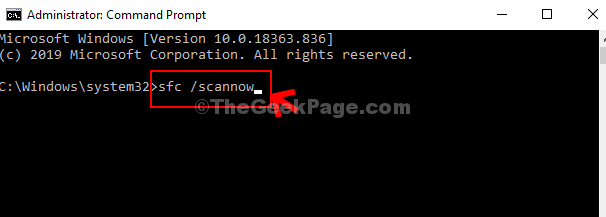
ตอนนี้ รอให้เสร็จสมบูรณ์ และตอนนี้ควรแก้ไขไฟล์ที่เสียหายของคุณอย่างสมบูรณ์

